Bienvenue
Bienvenue dans l’univers Dell
Mon compte
- Passer des commandes rapidement et facilement
- Afficher les commandes et suivre l’état de votre expédition
- Créez et accédez à une liste de vos produits
- Gérer vos sites, vos produits et vos contacts au niveau des produits Dell EMC à l’aide de la rubrique Gestion des informations de l’entreprise.
Numéro d’article: 000131906
Identifisere Absolute-versjonen
Résumé: Du kan identifisere versjonen av Absolute ved å følge disse instruksjonene.
Contenu de l’article
Symptômes
Det er viktig at du vet versjonen av Absolute for å:
- Identifisere funksjoner
- Finne forskjeller i grensesnittet
- Forstå endringer i arbeidsflyt
- Bekrefte minimum systemkrav
Berørte produkter:
- Absolute
Berørte operativsystemer:
- Windows
Cause
Ikke aktuelt
Résolution
Versjonen kan fastsettes gjennom sluttpunktet, installasjonsprogrammet eller nettkonsollen. Klikk på den aktuelle metoden for å få mer informasjon.
Slik identifiserer du produktversjonen etter sluttpunkt:
- Gå til:
- 64-biters operativsystem:
C:\Windows\SysWow64 - 32-biters operativsystem:
C:\Windows\System32
- 64-biters operativsystem:
- Høyreklikk,
rpcnet.exeog velg deretter Egenskaper.
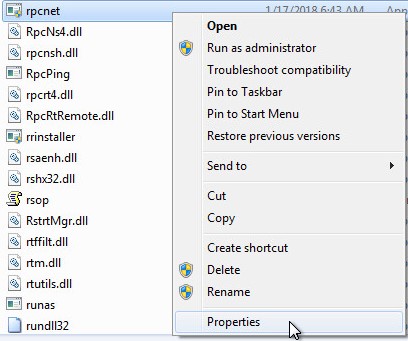
- Velg fanen Detaljer.
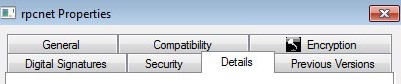
- Noter deg filversjonen. Det tredje tallet er det viktigste tallet du må registrere. I eksempelet er 944 det tredje tallet.
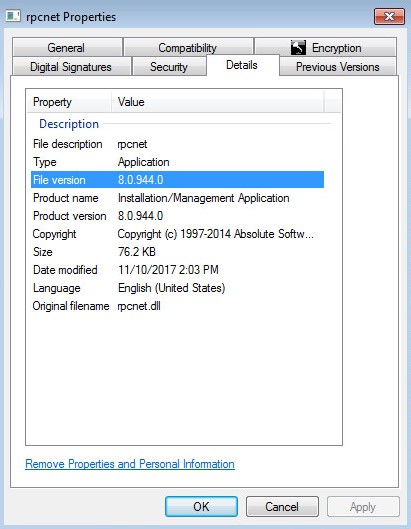
Merk: Klientens filversjon kan avvike fra eksempelet.
Slik identifiserer du produktversjonen ved hjelp av installasjonsprogrammet:
Merk: Du må laste ned Absolute før du går videre til dette trinnet. Hvis du vil ha mer informasjon, kan du se Laste ned og installere Absolute.
- Last ned Absolute-agenten.
- I nedlastingsplasseringen dobbeltklikker du på ctmweb.exe.

- I feltet Please enter your password (Angi passordet ditt) skriver du inn det standard administratorpassordet. Deretter klikker du på Next (Neste).
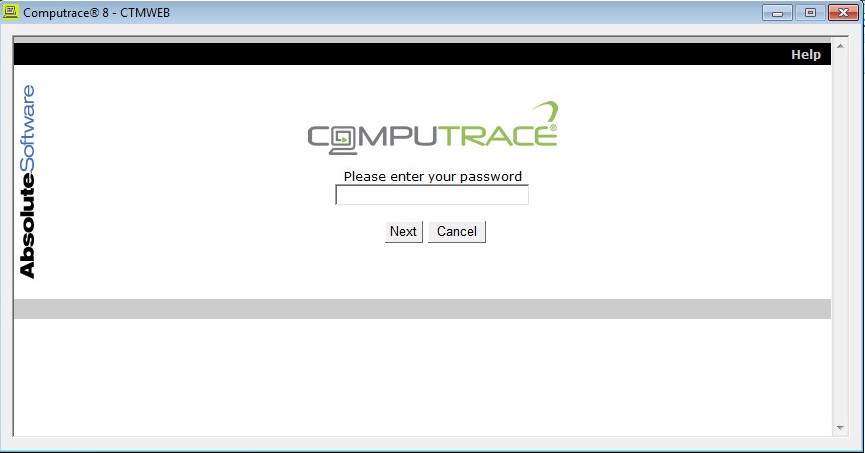
Merk: Standard administratorpassord for ctmweb er
password.
- Statussiden viser agent-builden. I eksempelet er 944 Agent-build.
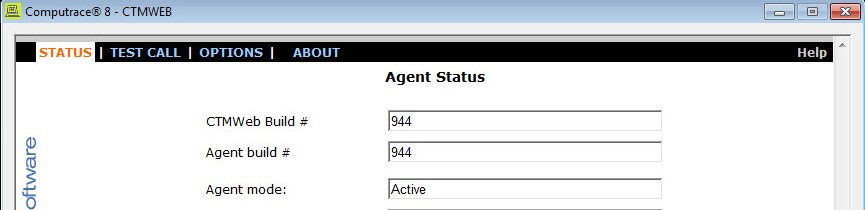
Merk: Klientens agentbuild kan avvike fra eksempelet.
Slik identifiserer du produktversjonen fra nettkonsollen:
- Gå til cc.absolute.com
i en nettleser.
- Logg inn på Absolute-nettkonsollen.
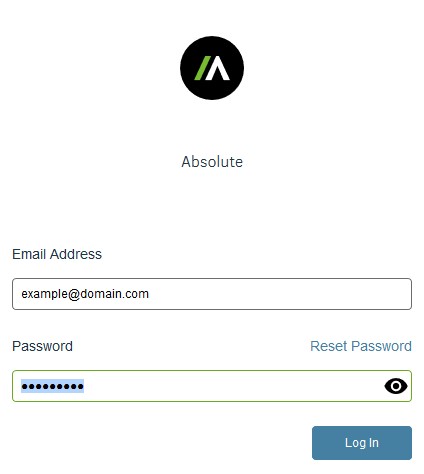
- I den venstre menyruten velger du ikonet Find Devices (Finn enheter). Deretter klikker du på Classic Reports (Klassiske rapporter).
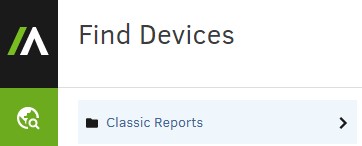
- I Classic Reports (Klassiske rapporter) klikker du på Hardware Assets (Maskinvareressurser).
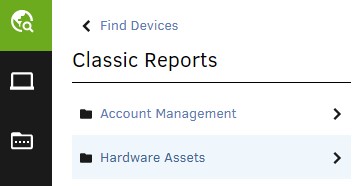
- I Hardware Assets (Maskinvareressurser) klikker du på Asset Report (Ressursrapport).
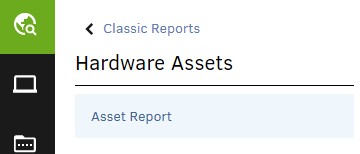
- I Asset Report (Ressursrapport) klikker du på Show results (Vis resultater).
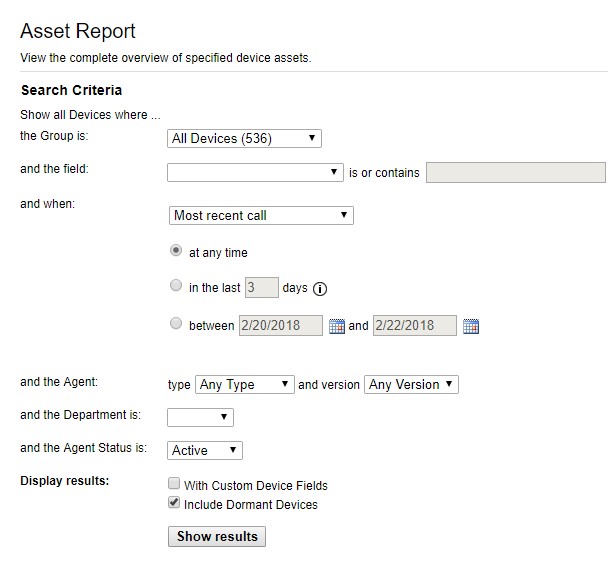
- Finn agentversjonen for den aktuelle enheten. I eksempelet er 944 Agent-versjon for alle de tre enhetene.
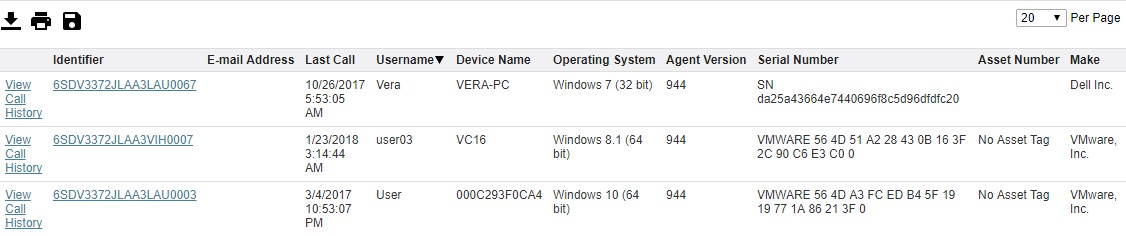
Merk: Klientens agentversjon kan avvike fra eksempelet.
Når du skal kontakte kundestøtte, kan du se Dell Data Security internasjonale telefonnumre for støtte..
Gå til TechDirect for å generere en forespørsel om teknisk støtte på Internett.
Hvis du vil ha mer innsikt og flere ressurser, kan du bli med i fellesskapsforumet for Dell Security.
Informations supplémentaires
Vidéos
Propriétés de l’article
Produit concerné
Absolute
Dernière date de publication
03 Mar 2023
Version
10
Type d’article
Solution